Ne morem aktivirati Halo 2 v operacijskem sistemu Windows 10, kaj lahko storim?
3 metode za odpravljanje težav Halo 2 na Windows 10
- Posodobite igro in operacijski sistem Windows
- Zaženite Halo 2 v združljivostnem načinu
- Uporabite nižje nastavitve grafike
Windows 10 je nov operacijski sistem, in tako kot pri vsakem drugem novem operacijskem sistemu mora biti nekaj starejših težav z nezdružljivostjo.
Ko že govorimo o starejših programih in težavah z združljivostjo, so nekateri uporabniki poročali, da ne morejo aktivirati Halo 2 v operacijskem sistemu Windows 10. Oglejmo si, kako lahko to popravimo.

Halo 2 je izšel leta 2004, zato se pričakuje, da bo imel nekaj težav z operacijskim sistemom, ki je bil izdan 14 let kasneje. Kakorkoli, tukaj je nekaj nasvetov, ki vam bodo pomagali.
Koraki za odpravljanje težav s programom Halo 2 v sistemu Windows 10
1. rešitev - posodobite igro in operacijski sistem Windows
Preden začnete s Halo 2, poskrbite, da bo vaša igra posodobljena z najnovejšimi popravki. Microsoft ne bo posodobil Halo 2 v bližnji prihodnosti, vendar vam ne bo škodilo, če imate najnovejši popravek, da boste zmanjšali težave z združljivostjo.
Ko posodobite igro, preverite, ali so na voljo najnovejše posodobitve za Windows. Če je Microsoft našel kakršne koli težave v zvezi s starejšo programsko opremo, kot je Halo 2, mora biti popravilo na voljo v storitvi Windows Update. Torej se prepričajte, da je vaš Windows 10 posodobljen.
V večini primerov se te vrste težav rešujejo s posodobitvijo sistema Windows 10, uporabniki pa so poročali o pozitivnih rezultatih, zato je v vašem interesu, da posodobite Windows 10.
Rešitev 2 - Zaženite Halo 2 v združljivostnem načinu
Kot smo že omenili, je Halo 2 izšel leta 2004, zato je to precej stara igra. Tako kot pri kateri koli stari programski opremi, včasih pomaga tudi v načinu združljivosti. Za začetek igre v načinu združljivosti z naslednjim:
- Z desno tipko kliknite Halo 2 bližnjico in v kontekstnem meniju izberite Lastnosti.
- Ko se odpre okno Lastnosti, pojdite na zavihek Združljivost.
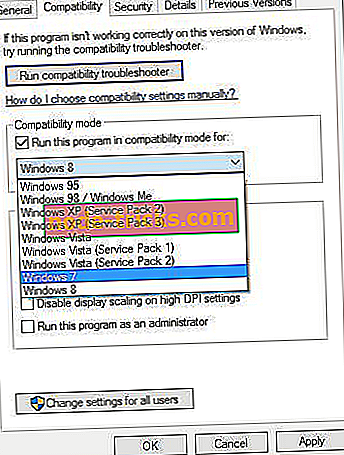
- Izberite možnost Zaženi ta program v načinu združljivosti> izberite iz spustnega seznama starejšo različico sistema Windows.
- Shranite spremembe in poskusite znova.
To ni najboljša rešitev, vendar lahko v določenih primerih pomaga, zato vam ne škoduje, če jo preizkusite.
3. rešitev - Uporabite nižje nastavitve grafike
Ker govorimo o igri, ki je bila uvedena pred več kot 14 leti, je uporaba nizkih grafičnih nastavitev nujna. Na primer, omogočite možnost »Zmanjšan barvni način« in zaženite igro z nizko ločljivostjo.
To storite tako, da se vrnete v okno Lastnosti in izberete možnost 'Zmanjšan barvni način'. Če je mogoče, zaženite Halo 2 na ločljivosti 640 × 480.
Ne pozabite zagnati igre kot skrbnik, da boste imeli vsa potrebna dovoljenja za prilagoditev njegovih nastavitev.
V večini primerov je najboljši pristop počakati na uradne posodobitve programa Windows, ki bi morale odpraviti težave z nezdružljivostjo. Zato poskrbite, da bo vaš sistem Windows posodobljen.
POVEZANE OBJAVE ZA PREVERJANJE:
- Polkovnik Morgan Kinsano prihaja v Halo Wars 2 kot dodaten vodja
- Originalne halo vojne na PC preko Steam
- Kako popraviti skupne Halo Wars 2 napake pri namestitvi
Opomba urednika: Ta objava je bila prvotno objavljena avgusta 2015 in je bila od takrat posodobljena za svežino in natančnost.

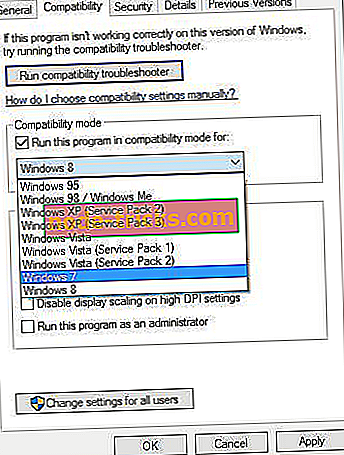

![Download AVG Antivirus brezplačno za Windows 10, Windows 8.1, 8 [Zadnja različica]](https://node-tricks.com/img/antivirus/373/download-avg-antivirus-free.png)





